
彩绘精灵artrage中文版下载 v6.0.2 免费版
大小:175.1 GB更新日期:2020-11-25 07:54:11.000
类别:图像制作
 228
228 38
38分类

大小:175.1 GB更新日期:2020-11-25 07:54:11.000
类别:图像制作
 228
228 38
38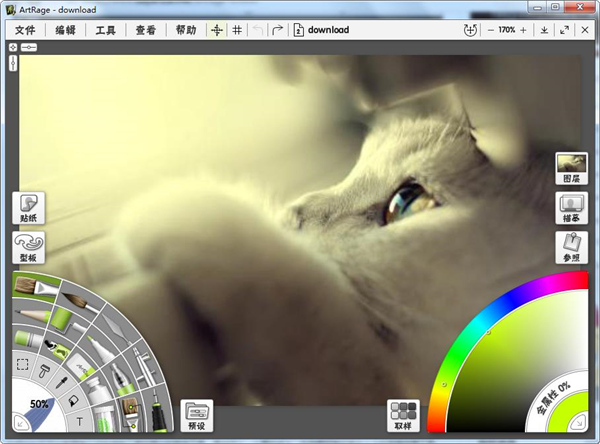
彩绘精灵免费版是一款小巧、实用的自然绘画软件,软件模仿自然画笔的功能非常强大,它对各种画笔特性的模仿能力令人叫绝,不仅如此,它还可以模仿不同的纸张质地,让你完全感觉不出只在电脑中作画。彩绘精灵中文版为用户提供了油刷、铅笔、喷枪、墨水笔、记号笔、蜡笔、粉笔、调色刀、油漆管、滚筒刷、水彩等各种实用的绘画工具,利用这些工具就能让您随意涂抹颜料和混合颜色,并轻松创建自然的纹理,帮助用户画出逼真的作品。
本次为大家带来的是ArtRage中文汉化版,安装完成之后打开就是中文,需要的朋友欢迎到本站下载体验,赶紧来试试看吧。
1、传统帆布纹理
绘画时,软件的画笔会与画布交互。自定义您的纸张以获得您想要的效果,无论是平滑的数字背景,精美的素描纸,粗糙的画布或您自己的创作的自定义图案。用铅笔擦拭您的画布的凹凸,观看水彩散布在裂缝和缝隙上,用油沾上油渍,并用您的定制数码刷刷新纹理效果。
2、传统艺术家的理想软件
无论您是否买不起材料,您的素描本都会耗尽空间,打破所有的铅笔线,不断涂抹油墨,不要等待油漆干燥,猫不断吃着你的粉彩,或者你过敏对于溶剂,您可以将传统技能转移到数字化,并继续使用所有相同的熟悉工具。如果您想学习一种新的绘画介质,那么它也是一种低成本,低压的方式来熟悉油漆和铅笔,或者在尝试复杂的项目之前创建快速研究。
3、丰富的现实传统媒体
软件一直以传统媒体而闻名,这款软件并没有改变。水彩工具仍然可以让您完美控制艺术品,而油画让您可以像现在一样现实地融合和混合,但现在它与一个非常自然的铅笔,灵活的自定义刷子编辑,更快的性能!
4、专为数码艺术家而设计
如果您不是自然媒体,但是正在寻找更接近Photoshop的东西,那么这款软件也仍然有很多提供给您。最新版本允许您设计自定义画笔,组合工具,掩模,可选择工具,图案和渐变填充,过滤器,喷枪,可定制的手写笔属性,自动线条平滑,高度控制的颜色选择,以及最智能的填充。
5、灵活的平面设计工具
使用网格,指南和透视来计划您的作品,并轻松掩盖区域并使用模板绘制自定义形状。使用透视变换选项将绘图以完美的尺度映射到一个或两个点的透视图,并使用快速对齐和对称功能更容易地绘制。
6、个性化一切
您可以制作ArtRage,并根据需要调整软件。为每个工具保存自己的预设,设置自己的自定义画布纹理,设计自定义透视网格,并重新排列工作空间,以增强您的工作流程和创作过程。导入新模板,从自己的图像添加新的自定义画笔和贴纸,创建颜色样本和颜色选择器,并构建完美的绘图工具,以帮助启发和协助您的艺术。
7、图层编辑
使用过滤器,图层效果,图层混合模式调整图像。使用Photoshop标准混合模式,如“乘法”和“屏幕”工作,并为各个图层添加可编辑的发光,浮雕和阴影效果。您甚至可以使用自定义纹理压缩图像。清理扫描的草图以清除脏的白皮书,以便您可以使用去除颜色哑光对线条进行着色,并使用翘曲(液化)扭曲图像。您可以添加模糊或噪点,或轻松调整图层的颜色和对比度。如果需要重新绘制图层,请使用锁定透明度和其他选择和锁定选项来控制更改。
8、多平台支持
具有桌面和移动版本,具有完全兼容的文件格式,可以保留不同版本的软件之间的油漆数据和图层。这意味着您可以在iPad Pro上绘制现场研究,然后使用桌面上的相同工具继续操作。或者在Android手机上的火车上绘制想法,并在您使用更强大的计算机时正确开发。您也可以轻松地在MacOS和Windows之间切换而无任何问题。
9、记录你的画
提供脚本录制,可让您录制整个绘画流程,并在程序中稍后播放。这对于录制会话非常有用,研究您的绘画流程,并以更大的尺寸重新创建较小的移动绘画。脚本将按您选择的大小重绘每个笔画,因此您不会通过调整图像大小而失去绘画质量
1、油画笔
油画笔可以逼真模仿传统的油画笔触,有真实的厚涂纹理。改变笔刷的大小可以点击笔刷窗口的加号和减号。Oil Paint有一个独特的特性,你一定会发现那个水杯的图标按钮,这个是手工清洗的功能。Oil Paint的笔刷有类似于传统油画笔的沾染效果,新画上去的笔触会自动混合之前的色彩。点击一下水杯图标可以手工清洗画笔,保持笔触色彩的纯净。色彩面板上也有自动清洗的选项,但是建议手工清洗画笔。
2、水彩笔
可以模拟出传统的水彩笔效果,可以模拟出非常多的颜色。
3、铅笔
有2种模式,一种是模拟削尖的铅笔,可以画出锐利的笔触线条。另一种模式是模拟速写铅笔的宽笔触,通过点击笔刷模式切换窗口实现笔刷属性的切换。
4、蜡笔
主要模仿传统的蜡笔效果,Crayons的纹理笔触和当前使用的paper有关。
5、粉笔
可以模拟传统的粉笔笔触效果,和Crayons一样,笔触纹理和paper的选择有关。
6、毛毡笔
可以模拟传统的毛毡笔笔触效果,毛毯笔也就是俗称的羊毛笔。
7、gloop笔
可以模拟器出黏性半流体的笔触效果。
8、颜料管
多种颜色可供用户选择,能够模拟器管子一样的笔触效果。
9、色块枪
可以模拟出石头路,一块一块一样的笔触效果。
10、喷枪笔
可以模拟出喷射状的颜色笔触效果。
11、钢笔
可以模拟出传统钢笔的笔触效果。
12、色块喷雾
可以模拟器出一粒一粒的块状笔触效果。
1.运行ArtRage,会出现一个全屏的欢迎画面,不必恐慌,单击屏幕就可以进入软件操作界面。
2.ArtRage的界面很干净,所有的菜单和调板都是可以折迭的。右击画面可以隐藏和显示所有的工具条和调板。
3.File(文件)菜单:
New Painting(新建绘画)
Open Painting(打开绘画)
Save Painting(保存绘画)
Save Painting As(另存绘画)
Export as Image(输出为图像)
Send Painting as Email(用Email发送绘画)
Quit(退出)
4.ArtRage新建的文件如果想大于屏幕分别率的尺寸,需要在File(文件)里点击New Painting(新建画布),在Screen Size(屏幕尺寸)里面填入一个你想要的尺寸,如1400*900px,分辨率300,然后点击Print Size(打印尺寸)右边的方框选择Add New Paint Preset...(预添新的画布尺寸)会出现一个另存为窗口,保存即可(目前仅在ArtRage 3 Studio及以上版本测试过,可以使用)。ArtRage允许用户选择画布的纹理(paper),还有画布的颜色。
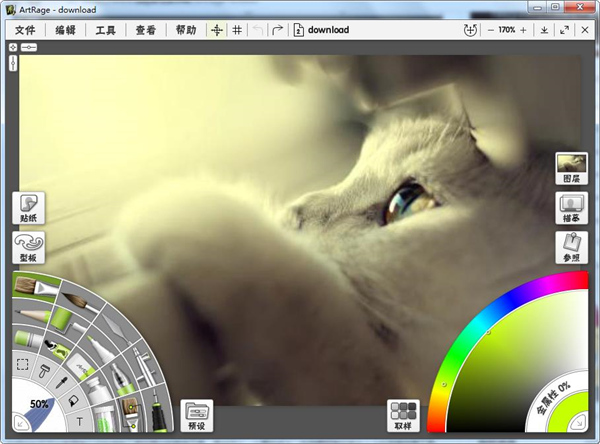
1、新建绘画 ctrl+N
2、保存绘画 Ctrl+S
3、导入图像 ctrl+I
4、打印绘画 Ctrl+P
5、撤销 Ctrl+Z
6、剪切 Ctrl+X
7、粘贴 Ctrl+V
8、油画笔 O
9、调色刀 K
10、颜料滚筒 R
11、蜡笔 C
12、颜料管 B
13、橡皮擦 E
14、色块喷枪 S
15、GL OOP 笔 G
16、钢笔 I
17、选择 shift+S
18、工具大小 right
19、工具大小 left
20、工具压力 shift+UP
21、放大画布 ctrl+nshift++
22、重置画布比例 shift+D
23、重置画布位置 X
24、切换画布采光 F5
25、快速垂直翻转 V
26、折叠、展开所有浮动栏 Tad
27、迷糊图层 Ctrl+B
28、画布面板 Ctrl+shift+C
29、样本面板 Ctrl+alt+w
相关下载
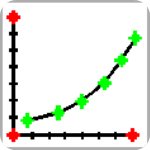
engauge digitizer(图形数字化软件)官方版免费下载 附使用安装教程 中文版2.3M | v1.25
下载
Pixelorama电脑版下载 v0.8.2.0 绿色中文版2.3M | v1.25
下载
jsplacement绿色便携版下载 v1.3.0 中文汉化版2.3M | v1.25
下载
JaxoDraw费曼图生成工具下载 百度云资源 官方版2.3M | v1.25
下载
paint3d免费下载 v1.0.0 中文版2.3M | v1.25
下载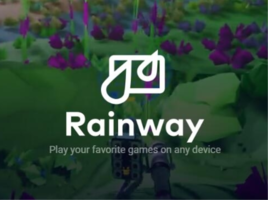
rainway串流软件下载 v1.7.6 中文版2.3M | v1.25
下载
彩绘精灵免费版下载 v6.0.9 中文版2.3M | v1.25
下载
poco魅客电子相册软件 最新下载2.3M | v1.25
下载
班徽设计软件免费下载 v6.0 官方版2.3M | v1.25
下载
Blender中文版下载 v2.9 免费版2.3M | v1.25
下载
山东潍坊联通 网友 夜之潘多拉
下载挺快的
天津移动 网友 一剑倾城
支持支持!
新疆乌鲁木齐电信 网友 当时明月在
玩了半天有点累,休息下来评论下
河南平顶山移动 网友 梵音战阁
废话,非常好玩。
陕西西安电信 网友 至少、还有你
还在研究游戏中,很多功能不会玩~~